Kommende-visningen giver dig et fugleperspektiv af din uge, samtidig med at du kan organisere dine kommende opgaver ét sted. Gennemgå dine planer for dage, uger eller endda måneder frem—alt sammen op til to år!
Gennemgå dine kommende opgaver
Se alle opgaver, der forfalder inden for de næste 7 dage (og længere) på tværs af alle dine projekter.
Kvik-tip
Hvis du er Todoist Pro- eller Business-kunde, kan du se dine opgaver i et kalenderlayout, enten efter måned eller uge. Lær mere.
- Klik på Kommende i sidebjælken.
- Scroll gennem listen for at se opgaver planlagt til en hvilken som helst dato i fremtiden.
- Klik på den aktuelle måned for at hoppe til en tidligere eller fremtidig dato. Du vil se opgaver planlagt til den dato.
- Klik på venstre og højre pileknapper øverst til højre for at se en anden uge.
- Klik på I dag knappen øverst til højre for at vende tilbage til dagens dato.
Planlæg dine opgaver
Planlæg forfaldsdatoer på få minutter, så du ved præcis, hvad der er på vej.
- Klik på Kommende i sidebjælken.
- Scroll ned på opgavelisten eller brug ugevælgeren øverst til at hoppe til en hvilken som helst dato i fremtiden.
- Klik på + Tilføj opgave for at oprette en opgave til den valgte dag.
Omlæg dine opgaver
Omlæg opgaver for at frigøre tid på fuldt bookede dage i ugen. I Todoist trækker du en opgave henover Kommende-visningen og til dens nye dato. Dette sikrer, at din tidsplan er overskuelig og gennemførlig.
Eksisterende opgaver: Træk opgaven til dens nye dato, eller hold markøren over opgaven, klik på planlægger-ikonet, og vælg en ny forfaldsdato.
Forfaldne opgaver: Klik på Omlæg øverst til højre.
Vis eller skjul fremtidige forekomster
Hvis du er på Todoists Pro- eller Business-abonnement, har du adgang til kalenderlayoutet i Kommende-visningen. Derfra skal du vælge, om du vil se eller skjule alle fremtidige forekomster af dine tilbagevendende opgaver i kalenderen.
For at vise eller skjule fremtidige forekomster af dine opgaver skal du klikke på Vis øverst til højre. Slå derefter Fremtidige forekomster til eller fra.
Bemærk
Hvis liste- eller tavlelayoutet anvendes på projektet, vil du kun se den næste gentagelse af opgaven.
Bedste fremgangsmåder for Kommende-visningen
Efterhånden som du får styr på at planlægge din uge på forhånd, bliver Kommende-visningen et fantastisk værktøj til at se tilbage på, hvad du har opnået, og proaktivt planlægge opgaver for den følgende uge. Her er nogle tips og bedste fremgangsmåder, du kan prøve:
Udskyd opgaver, som kræver mere tid
Hvis en opgave kræver mere tid at udføre, skal du udskyde den til næste uge ved at bruge indstillingen Udskyd i opgaveplanlæggeren.
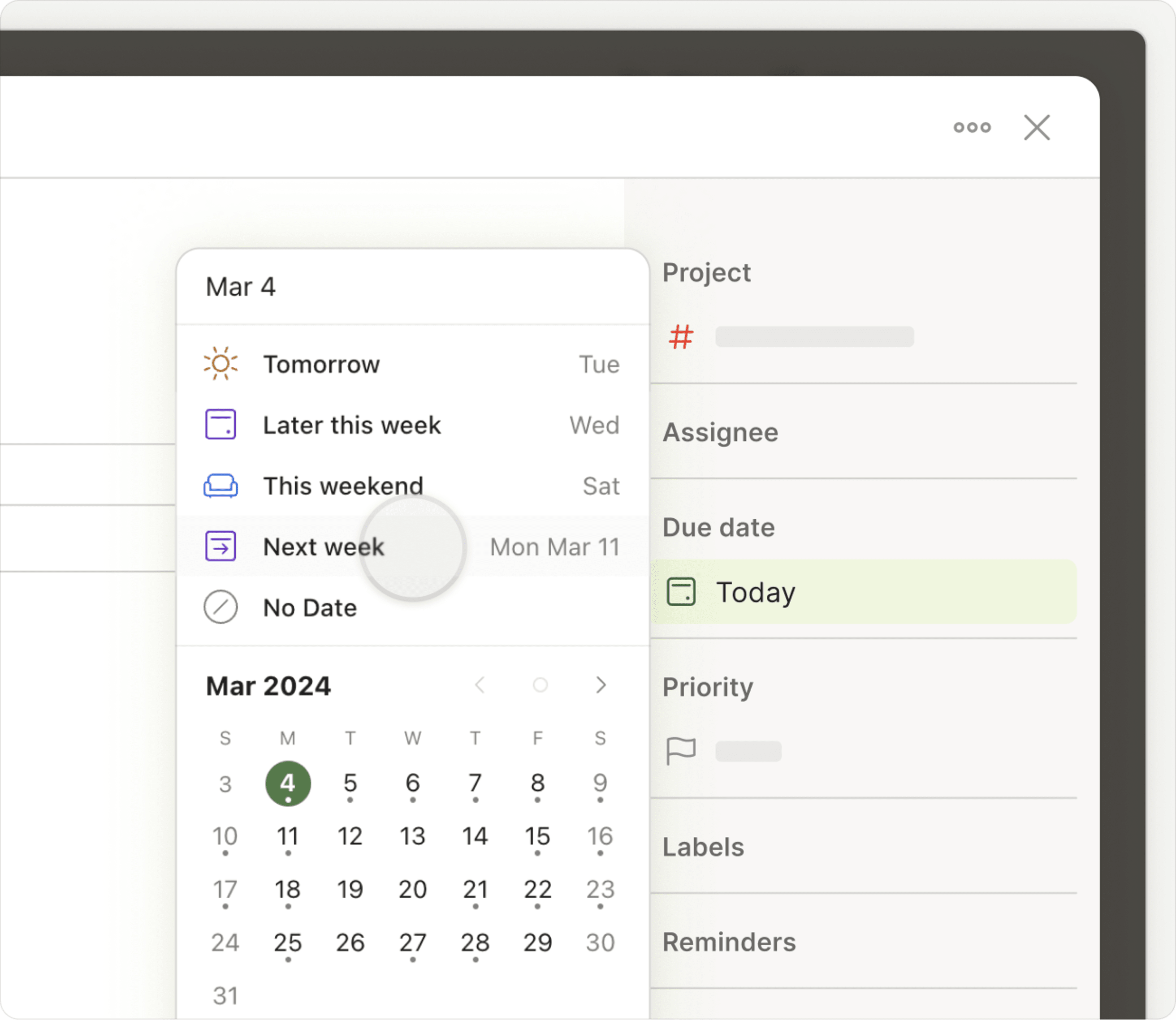
Gennemgå kommende aftaler
Det er rart at få en fornemmelse af, hvilke aftaler der er på vej, så du kan planlægge din uge derefter. Dette er især nyttigt, hvis du har konfigureret din kalender til at synkronisere med Todoist.
Tilføj et forfaldstidspunkt til alle tidsfølsomme opgaver og opret en påmindelse for at sikre dig, at du ikke glemmer dem.
Opret en tilbagevendende opgave til ugentlige gennemgange
Foretrækker du at gennemgå dine fremskridt fredag aften eller planlægge kommende arbejde søndag morgen? Opret en tilbagevendende ugentlig opgave "Planlæg ugen", så den bliver en del af din tidsplan.
Kontakt os
Hvis du har problemer med at bruge Kommende-visningen til at oprette eller planlægge Todoist-opgaver, bedes du kontakte os. Vi – Stacey, Sergio eller en anden af vores 14 andre teammedlemmer – hjælper mere end gerne!
